Créer un canal Discord en lecture seule (2022)
Rendre une chaîne en lecture seule sur Discord (bureau/site Web)
1. Ouvrez votre serveur Discord et cliquez sur l’icône « + » à côté de la section « Canaux de texte » dans la barre latérale gauche pour créer un nouveau canal de texte.
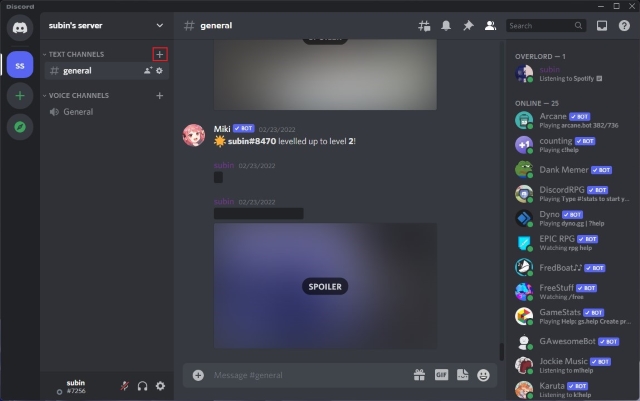
2. Nommez votre chaîne et cliquez sur « Créer une chaîne » pour rendre la chaîne disponible sur votre serveur.
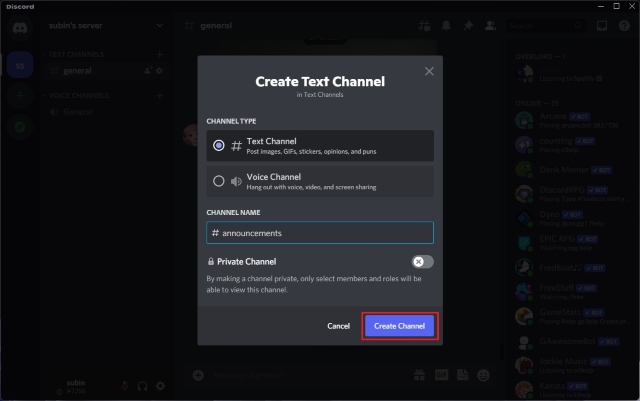
3. Ensuite, survolez la chaîne que vous venez de créer et cliquez sur l’icône d’engrenage « Paramètres » à côté du nom de la chaîne pour accéder à ses paramètres.
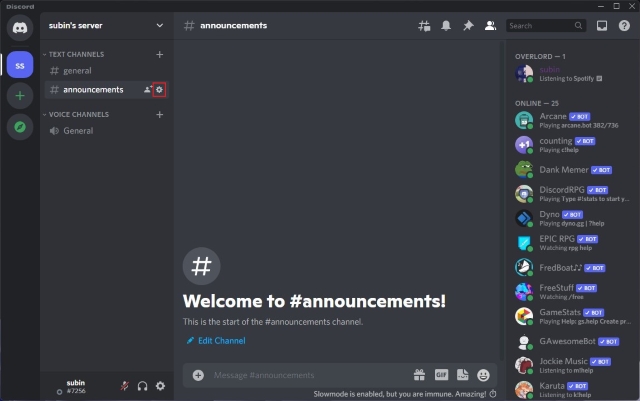
4. Faites défiler vers le bas et désactiver les autorisations pour « Envoyer des messages », « Envoyer des messages dans les discussions », « Créer des discussions publiques » et « Créer des discussions privées ». Une fois cela fait, cliquez sur « Enregistrer les modifications » pour confirmer que les utilisateurs ne peuvent lire que les messages envoyés dans ce canal.
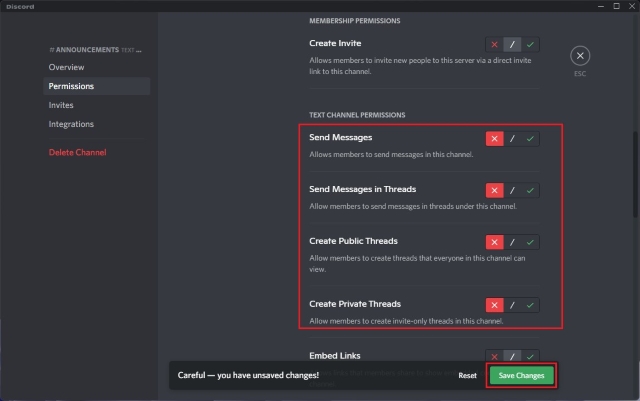
5. Et c’est tout ! Vous avez créé avec succès un canal en lecture seule sur Discord. Les membres du serveur ne pourront pas envoyer de messages sur ce canal. Si vous souhaitez autoriser les modérateurs du serveur à envoyer des messages dans le canal en lecture seule, consultez la section suivante.
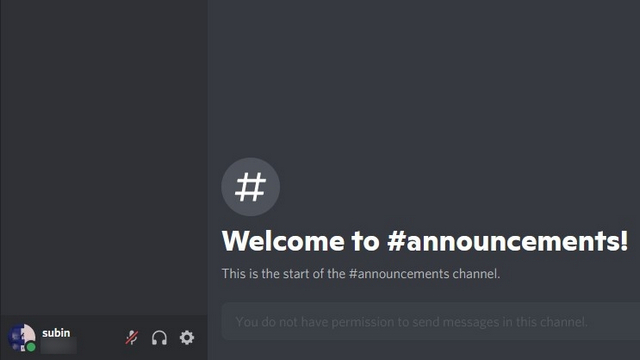
Autoriser les administrateurs à envoyer des messages dans les canaux Discord en lecture seule
Vous devez créer un nouveau rôle pour les administrateurs (ou les modérateurs) afin de leur permettre d’envoyer des messages dans des canaux en lecture seule. Si vous avez un serveur actif avec des rôles d’administrateur configurés, vous pouvez passer à la septième étape pour autoriser les administrateurs à envoyer des messages en lecture seule.
1. Ouvrez votre serveur Discord et cliquez sur son nom dans le coin supérieur gauche. Dans la liste des options qui s’affichent, cliquez sur « Paramètres du serveur ».
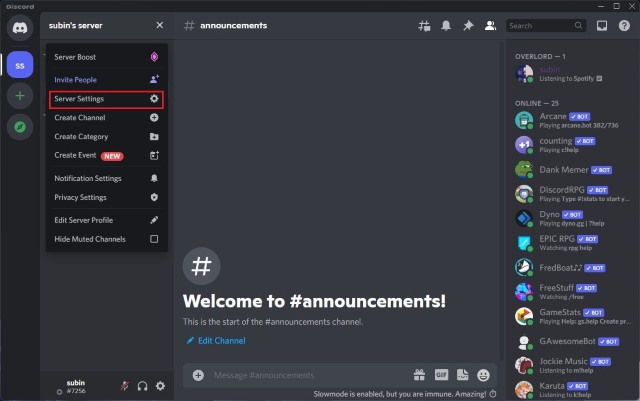
2. Depuis la page des paramètres du serveur, passez à l’onglet « Rôles » et cliquez sur « Créer un rôle » bouton pour créer un nouveau rôle.
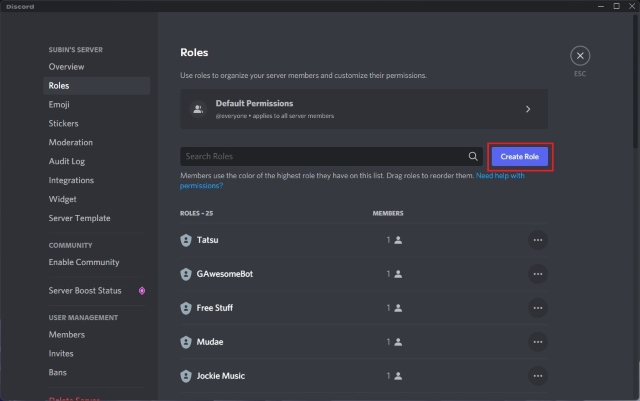
3. Vous devriez maintenant nommez le rôle et choisissez une couleur pour lui. Par exemple, j’ai défini le nom du rôle sur « admin » ici. Mais vous pouvez également opter pour « mod ou modérateur », selon vos préférences.
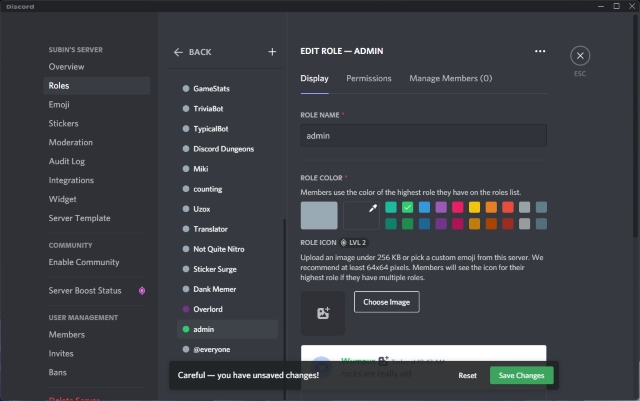
4. Passez à l’onglet « Gérer les membres » et cliquez sur « Ajouter des membres » pour inclure ensuite les membres disposant d’un accès en écriture aux canaux en lecture seule.
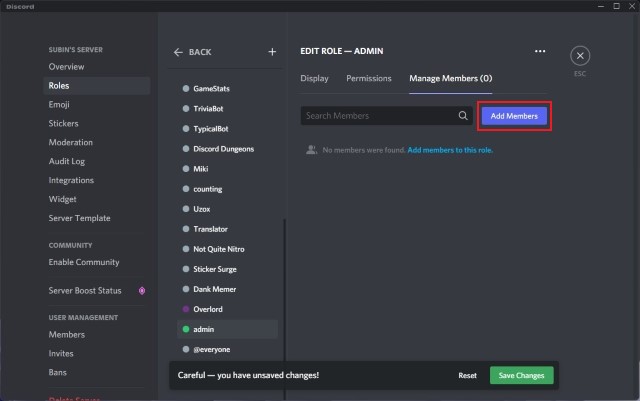
5. Choisissez les membres et cliquez sur « Ajouter » pour leur donner le rôle d’administrateur.
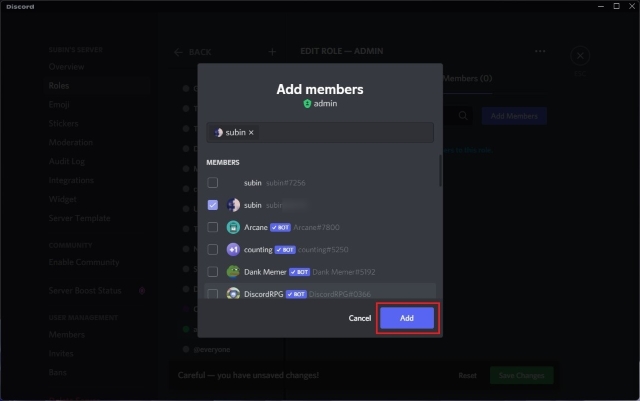
6. Ensuite, cliquez sur « Enregistrer les modifications » pour confirmer la liste des membres mise à jour.
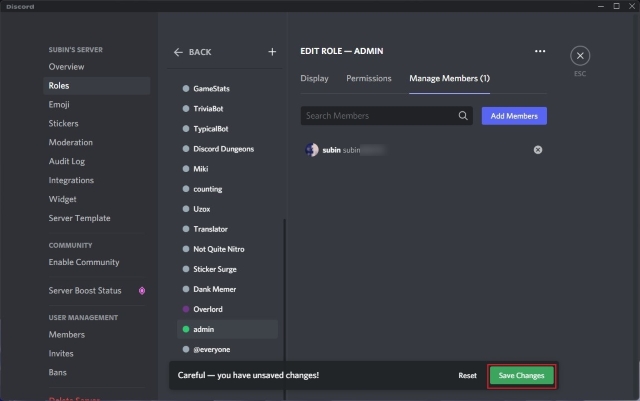
7. Cliquez sur l’icône d’engrenage Paramètres à côté du nom de la chaîne pour accéder à sa page de paramètres.
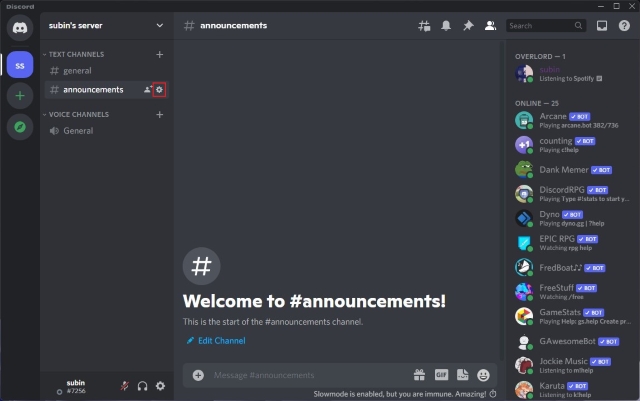
8. Maintenant, cliquez sur le bouton « + » à côté de « Rôles/Membres » pour afficher tous les rôles et membres sur le serveur.
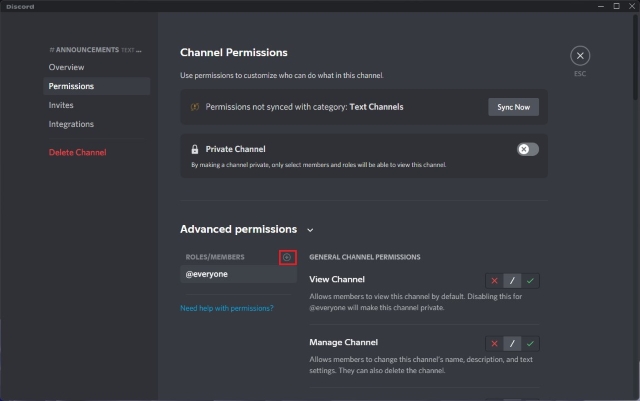
9. Ici, choisissez « admin » ou tout ce que vous avez nommé le nouveau rôle pour continuer.
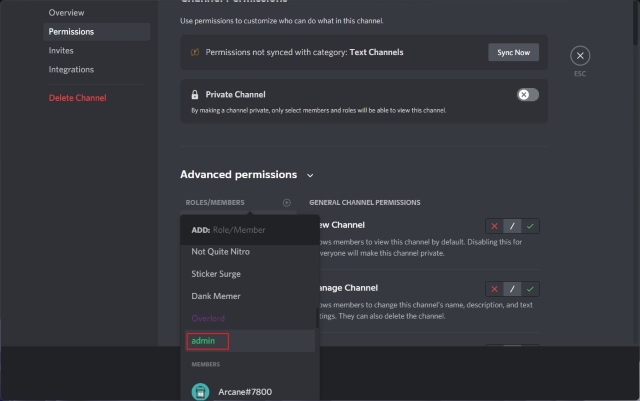
10. Faites défiler jusqu’à la section « Autorisations du canal de texte » pour le rôle d’administrateur, et activer les autorisations « Envoyer des messages », « Envoyer des messages dans les discussions », « Créer des discussions publiques » et « Créer des discussions privées ». Puis, cliquez sur « Enregistrer les modifications » pour confirmer les règles mises à jour pour ce rôle. Les membres du serveur avec le rôle « admin » peuvent désormais envoyer des messages dans des canaux en lecture seule.
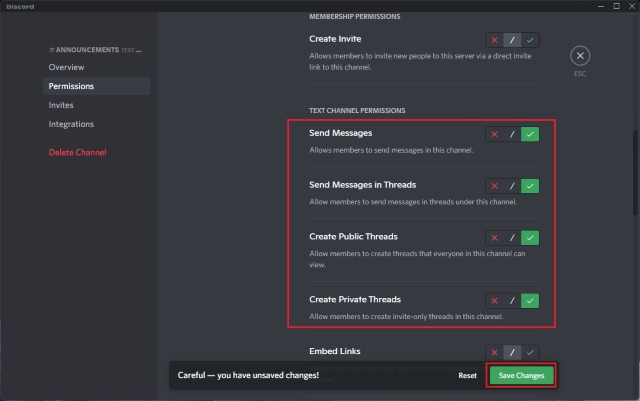
Configurer le canal Discord en lecture seule sur mobile (Android/iOS)
1. Ouvrez l’application Discord et cliquez sur l’icône « + » à côté de « Canaux de texte ». Nommez la chaîne et appuyez sur l’icône de coche dans le coin supérieur droit pour créer une nouvelle chaîne.
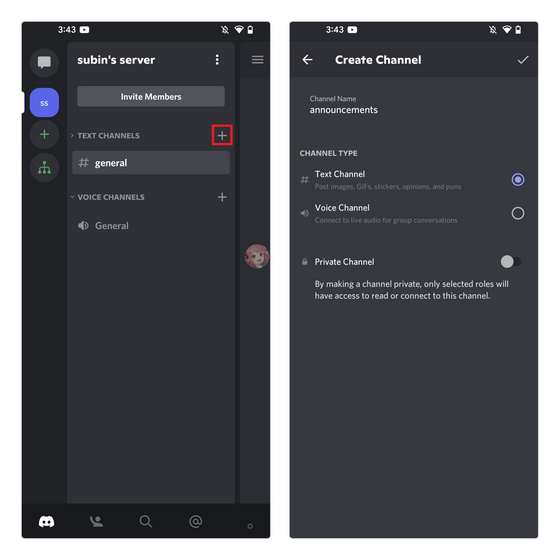
2. Appuyez longuement sur le canal que vous venez de créer et sélectionnez « Modifier la chaîne » pour afficher les paramètres du canal à partir du menu contextuel contextuel.
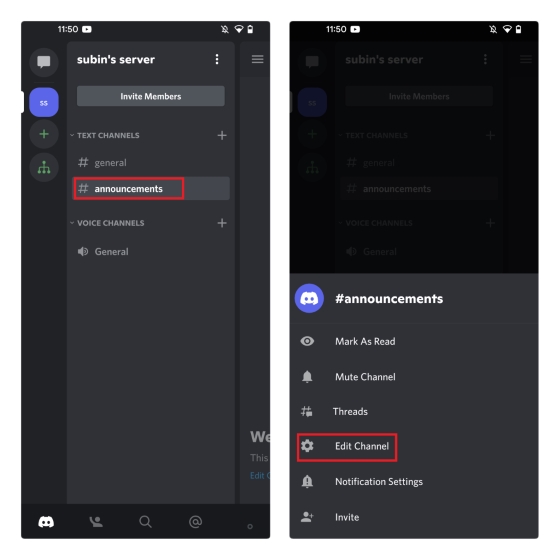
2. Maintenant, sélectionnez « Autorisations » sous « Gestion des utilisateurs » et appuyez sur le rôle « tout le monde ».
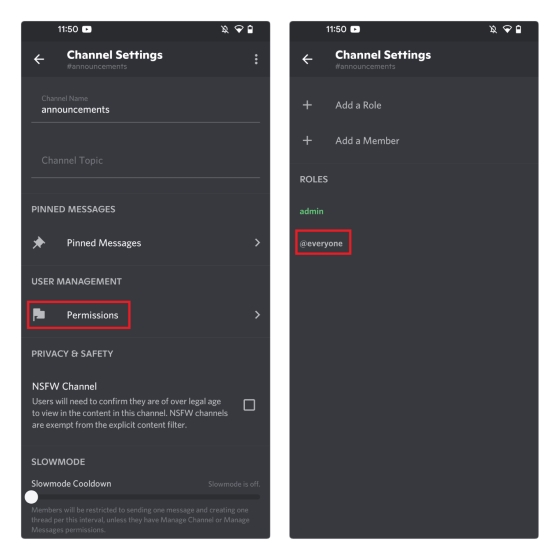
3. À la prochaine, désactiver « Envoyer des messages », « Envoyer des messages dans les discussions », « Créer des discussions publiques » et « Créer des discussions privées » autorisations et appuyez sur l’icône Enregistrer dans le coin inférieur droit. Comme vous pouvez le voir dans l’image ci-dessous, les membres du serveur n’auront plus accès pour envoyer des messages dans ce canal spécifique.
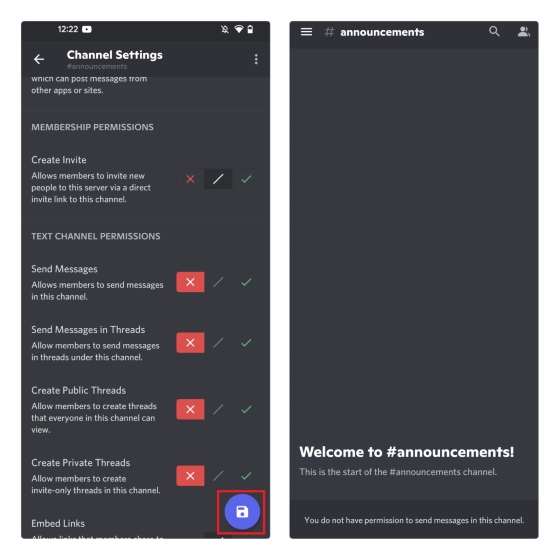
Autoriser les administrateurs à envoyer des messages dans des canaux en lecture seule sur mobile
Le processus pour donner aux administrateurs (ou modérateurs) l’autorisation d’envoyer des messages dans les canaux Discord en lecture seule implique de configurer un nouveau rôle et d’autoriser des membres spécifiques avec le rôle à envoyer des messages dans le canal en lecture seule. Vous pouvez passer à la cinquième étape ci-dessous si vous avez déjà configuré un rôle d’administrateur sur votre serveur.
1. Appuyez sur le nom de votre serveur et cliquez sur « Paramètres » dans le menu contextuel. À présent, appuyez sur « Rôles » sous les contrôles de gestion des utilisateurs.
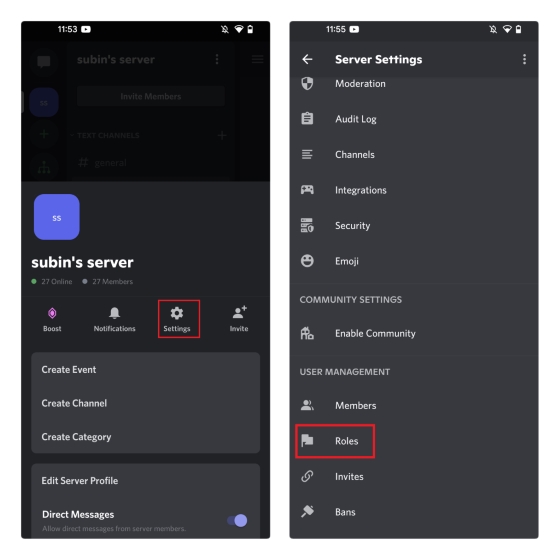
2. Appuyez sur le bouton d’action flottant « + » en bas à droite pour créer un nouveau rôle. Nommez le rôle et attribuez-lui une couleur à partir de la page suivante. Ensuite, appuyez sur le bouton Enregistrer.
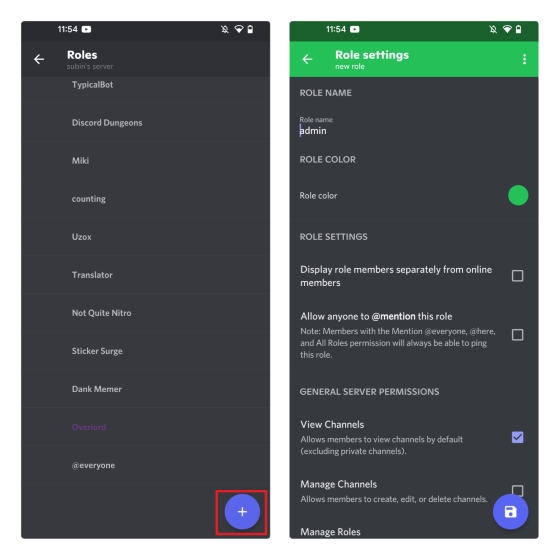
3. Revenez à la page des paramètres du serveur et appuyez sur « Membres ». Localisez le membre auquel vous souhaitez donner des droits d’administrateur et appuyez sur le menu vertical à trois points à côté du nom de l’utilisateur. Vous devez donner les droits d’administrateur au rôle de membre nouvellement créé pour qu’il puisse envoyer des messages dans un canal en lecture seule sur Discord.
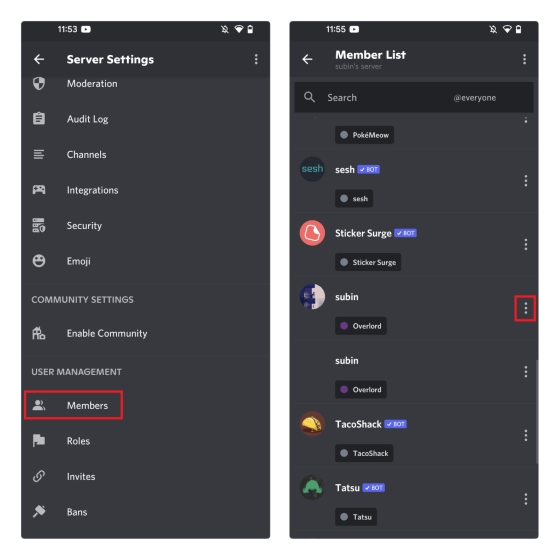
4. À la prochaine, gardez la case à cocher à côté du rôle d’administrateur cochée, et l’utilisateur aura désormais le rôle d’administrateur.
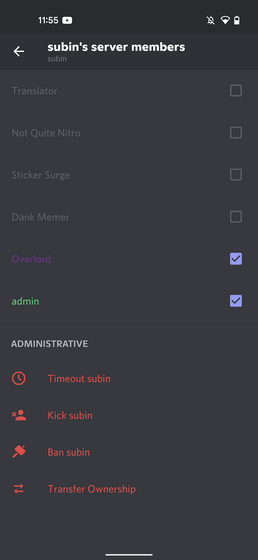
5. Appuyez longuement sur le nouveau canal de texte que vous avez créé dans la section ci-dessus et appuyez sur « Modifier la chaîne“.
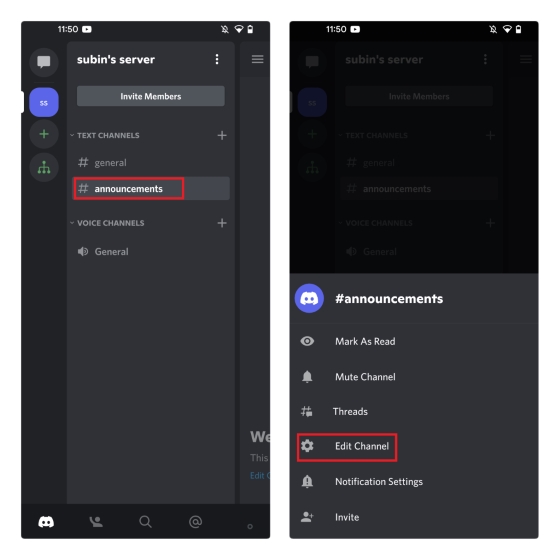
6. Ensuite, appuyez sur « Autorisations » sous « Gestion des utilisateurs » et choisissez « admin » comme rôle.
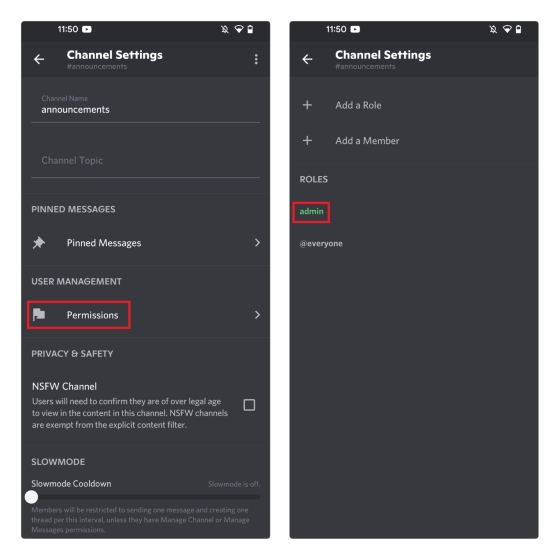
7. Autorisez les autorisations « Envoyer des messages », « Envoyer des messages dans les discussions », « Créer des discussions publiques » et « Créer des discussions privées » et appuyez sur le bouton Enregistrer pour confirmer les modifications. Les utilisateurs ayant le rôle « admin » peuvent désormais envoyer des messages dans des canaux en lecture seule.
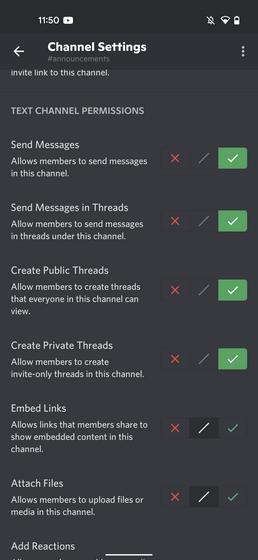
Questions fréquemment posées
Q : Comment puis-je rendre une chaîne Discord en lecture seule ?
Vous pouvez rendre un canal Discord en lecture seule en modifiant les autorisations du canal. Nous avons détaillé les étapes pour rendre votre chaîne Discord en lecture seule dans cet article.
Q : Comment créer une chaîne d’annonce sur Discord ?
Discord vous permet officiellement de créer des canaux d’annonce si vous avez un serveur communautaire. Sinon, vous pouvez simplement créer un canal, le nommer « annonces » et le rendre en lecture seule.
Q : Tous les administrateurs peuvent-ils envoyer des messages dans les canaux en lecture seule de Discord ?
Si le propriétaire du serveur vous a accordé les autorisations « Envoyer des messages » dans le canal en lecture seule, vous pouvez envoyer des messages dans les canaux en lecture seule.
Utiliser les canaux en lecture seule pour les annonces sur Discord
Voilà donc tout ce que vous devez savoir sur la création de chaînes en lecture seule sur votre serveur Discord. Ces canaux sont utiles pour partager des annonces importantes avec tous les membres du serveur dans un espace dédié afin que les autres ne les manquent pas. En attendant, si votre serveur devient souvent trop actif avec les messages, découvrez comment activer le mode lent de Discord pour retarder la vitesse à laquelle les messages sont envoyés et ralentir les conversations.






